Hvordan Sett et mellomrom mellom to bilder
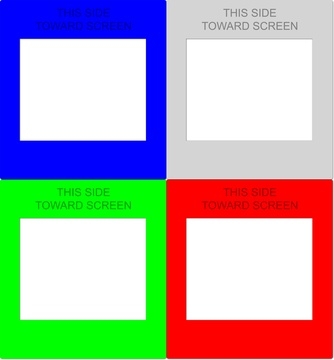
Når du trenger å vise to eller flere bilder side ved side, hjelper det å legge tilstrekkelige marginer mellom dem. En margin eller plass skiller ett bilde fra en annen og gjør presentasjonen lettere på øynene. Noen tekstbehandlingsprogrammet, e-postklienter og HTML redaktører lar deg skrive med space mellom to bilder. Med andre, flytter du bildene rundt eller kombinere to eller flere bilder i én fil med et gap i mellom.
Bruksanvisning
Open Office Writer
1 Klikk "Sett inn" på Open Office Writer menyen. Velg "Bilde" og deretter "Fra fil" for å åpne "Sett inn bilde" dialogboksen.
2 Bla gjennom mappene på ruten til venstre. På den høyre ruten, klikk på det første bildet du vil bruke. Klikk "Open" for å åpne filen. Bildet vises i Open Office-dokument med åtte små bokser rundt den.
3 Klikk på bildet. Dra den hvor du vil plassere den på siden. For eksempel, hvis du ønsker å plassere to bilder ved siden av hverandre, plassere det første bildet nær venstre på siden.
4 Gå til "Insert" -menyen igjen. Legge til det andre bildet på samme måte. Klikk det andre bildet og dra det motsatt det første bildet. For eksempel, hvis det første bildet er til venstre, drar den andre til høyre.
5 Klikk på en av hjørne bokser på det første bildet. Dra den for å endre størrelsen på bildet. Gjenta for det andre bildet før de er av samme størrelse. Sørg for at de er små nok til å passe i en rad på siden.
6 Plasser det andre bildet litt avstand fra den første. Dette skaper et hvitt mellomrom mellom bildene. Når du gjør, sørg for at de holder seg på linje med hverandre.
7 Klikk på "File" og deretter "Lagre som". Lagre dokumentet som en ny fil.
Microsoft Paint
8 Klikk på den blå Paint ikonet. Klikk "Open". Bla gjennom mappene og velg et bilde for å åpne.
9 Klikk og dra de firkantede bokser rundt bildet. Dra boksene øker lerretet. Du kan justere lerretet størrelse horisontalt eller vertikalt eller begge deler.
10 Klikk pilen under "Lim" i "Home" -kategorien. Velg "Lim inn fra." Finn og velg et bilde for å legge til.
11 Klikk på bildet du nettopp la til. Dra den over dokumentet for å plassere den ved siden av det første bildet. La noen hvite mellomrom mellom de to som du gjør det. Den utvidede lerret gir deg nå plass til å bevege seg i det andre bildet.
12 Sjekk om stillingene er riktige. Hvis ikke, klikker du på den rektangulære "Select" -verktøyet og tegne en markeringsramme rundt hvert bilde. Flytt det bildet som nødvendig mens det er valgt. Gjenta med det andre bildet før de er riktig justert med en plass i mellom.
1. 3 Klikk "Lagre som" fra Paint menyen. Velg et bildeformat, angi et navn og lagre filen.
Hint
- Du kan også ordne bildene over hverandre i stedet for ved siden av hverandre.
- Når du klikker et annet sted på et dokument i Paint, er det aktive valget tapt. Du må tegne et nytt utvalg over den samme delen av dokumentet hvis du trenger å flytte den igjen. Maling støtter ikke objekter eller lag.
